很久以前,我们发表了一篇文章 ,展示了四个例子,说明了Linux用户如何利用终端来执行简单的日常任务并满足常见的日常使用需求。 当然,Linux终端的用例可能性几乎是无止境的,所以我们自然会回到第二部分,其中包含更多的实例。
在Linux Shell上发送电子邮件
发送电子邮件是我们每天都以某种方式做的事情,但你知道你可以通过终端来做吗? 这样做真的很简单,所有你需要安装的都是“mailutils”软件包。 如果您使用Ubuntu,请打开终端并键入:
sudo apt install mailutils
接下来,要发送电子邮件,请键入“邮件”,然后输入接收方的电子邮件地址。 通过按“输入”,您将被提示输入邮件主题,一旦您这样做,您可以再次点击“输入”开始写入消息的内容。 写完消息后,您可以使用“enter”创建一个新行,添加一个点,然后再次按Enter键,并发送消息。
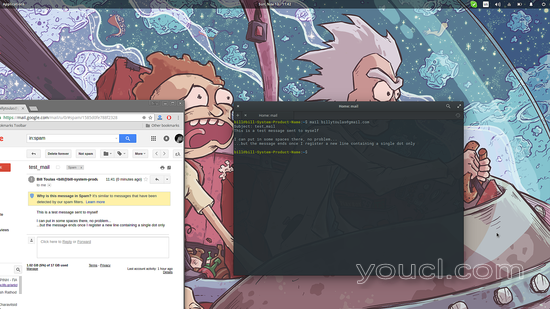
如您所见,以这种方式发送的消息将最有可能在垃圾邮件文件夹中出现,而有办法重写这一点,例如Hotmail等服务将不会显示其垃圾邮件检测算法的工作原理,因此您将必须尝试找出,或者只是通知接收方,并要求将您标记为“不是垃圾邮件/信任来源”。
我们甚至可以通过在文件系统中添加“-a”参数,然后添加文件的位置来发送文件附件。 看看下面的截图显示如何做到这一点。
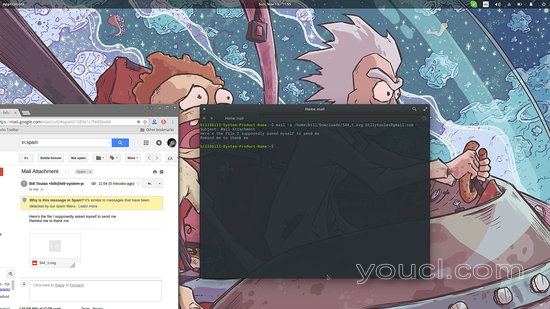
浏览Linux Shell上的Internet
虽然有许多基于终端的互联网浏览器,我发现链接到最简单和更容易使用,因为它支持大多数广泛使用的字符集,并能够渲染甚至一些相当复杂的页面。 要在Ubuntu系统中安装链接,请打开终端并键入:
sudo apt install Links
然后键入“links”,后跟网站地址,如:“links youcl.com”。 进入网站后,您可以使用输入和箭头键(后退+前进)在各种链接之间导航。
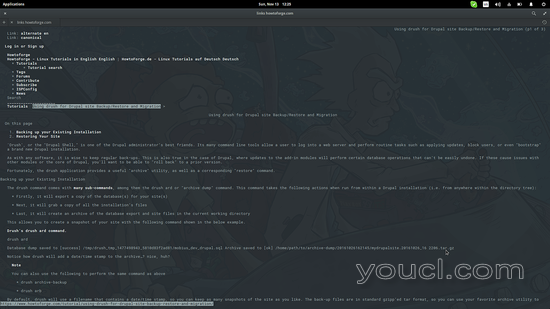
Links的好处是使用尽可能少的系统资源访问网站,您可以打开许多终端标签来打开多个网站,访问您的网络邮件,阅读新闻等。此外,如果您在“重新启动您的图形环境,并没有其他互联网设备来寻找解决方案。
在Linux Shell上听音乐
说到资源,假设你想听磁盘上的一个音乐专辑,但是你不想让音乐播放器一直运行,没有任何理由占用额外的资源。 一个解决方案是在终端上播放文件,虽然这不会是完全无资源的,但肯定会更好一些。
许多人中的一个很好的选择是一个名为“Pytone”的基于终端的点播机应用程序,您可以通过打开终端并输入“sudo apt install pytone”来安装。 接下来,打开文件管理器,选择“查看隐藏文件”选项并导航到./pytone文件夹。 在那里,您必须创建一个名为“pytonerc”的新文本文件,然后添加您的音乐收藏的位置,如以下屏幕截图所示:
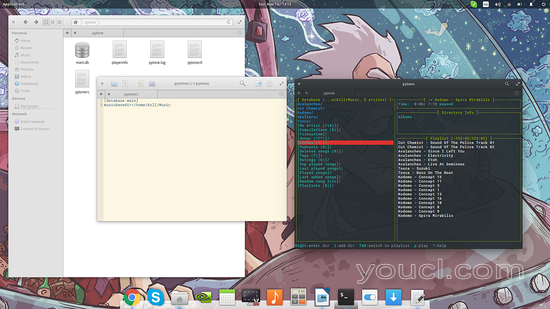
通过使用终端底部指示的指定的键盘按钮,可轻松完成导航和添加新的歌曲或目录(相册)。 如果您想要解决Pytone的许多选项,您可以以root身份导航到/ etc / pytonerc,并根据您的喜好更改设置。
在Linux Shell上玩游戏
最后,Linux终端可以用来玩一些乐趣,但当然你不应该期待任何令人兴奋的,而是简单和轻松的游戏。 这里有三个典型的例子,即pacman,蛇和太空入侵者,都在终端上运行。
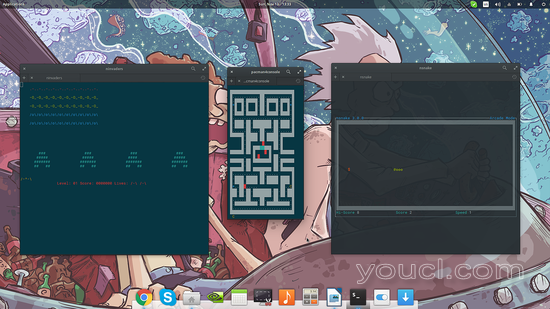
您可以在软件包名称“ninvaders”,“pacman4console”和“nsnake”下找到这些,但在默认存储库中可以使用无数更多的内容。
我希望上面的例子只能作为您对Linux终端可以做什么的另一个指示。 不要忘记阅读本指南的第一部分 ,其中包含四个不同的例子,并且可以在评论中分享更多实用的方法来使用Linux终端。








